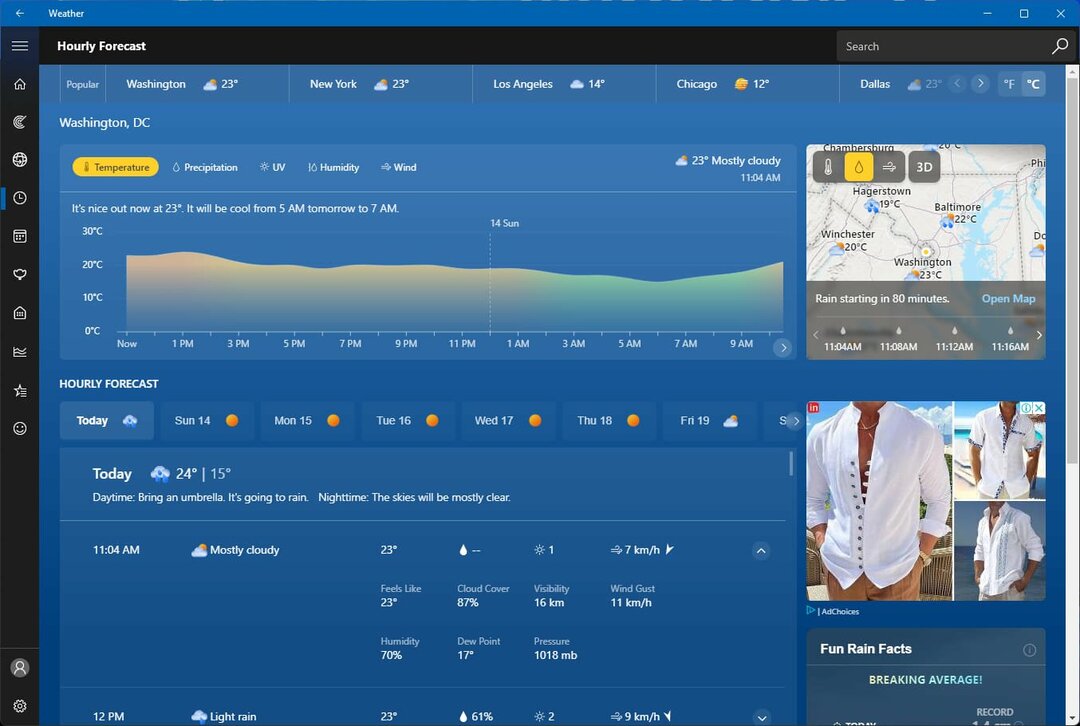Можете да поправите системни файлове или да промените интернет настройките
- Тази грешка може да бъде причинена от повредена база данни на системния регистър, инфекция със зловреден софтуер или повредена актуализация на Windows.
- За да коригирате това, трябва да нулирате кеша на Windows Store и да инсталирате най-новите актуализации на Windows.
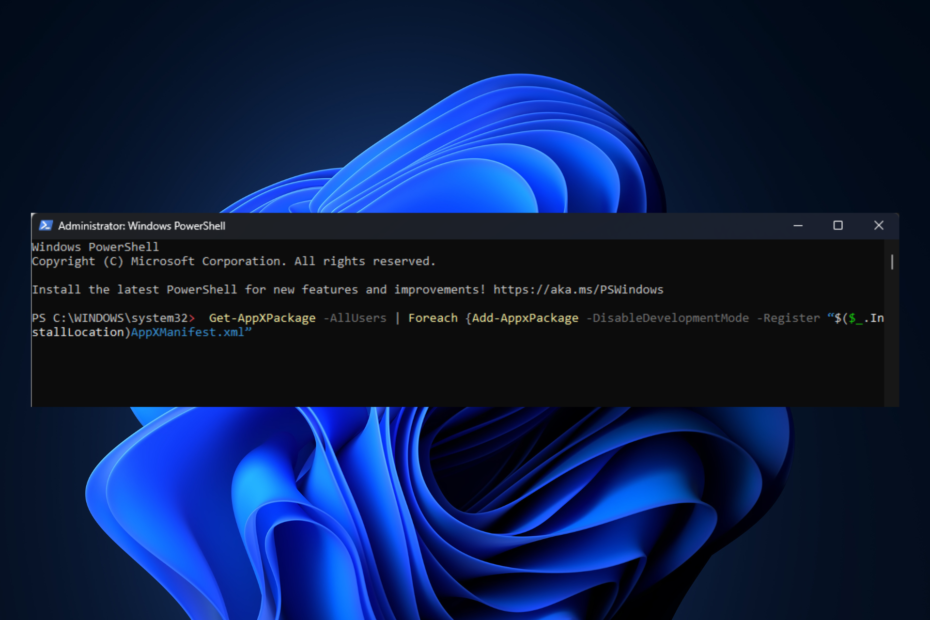
хИНСТАЛИРАЙТЕ КАТО КЛИКНЕТЕ ВЪРХУ ИЗТЕГЛЯНЕ НА ФАЙЛА
- Изтеглете Restoro PC Repair Tool който идва с патентовани технологии (наличен патент тук).
- Кликнете Започни сканиране за намиране на повредени файлове, които причиняват проблемите.
- Кликнете Поправи всичко за отстраняване на проблеми, засягащи сигурността и производителността на вашия компютър.
- Restoro е изтеглен от 0 читатели този месец.
Ако сте се сблъскали с грешката при актуализиране на Windows 0x80072eff, тогава причината може да е непълна или повредена инсталация за актуализиране на Windows или повредени системни файлове. Това ръководство ще обхване тествани от експерти поправки за разрешаване на проблема след обсъждане на причините.
Какво причинява грешката при актуализиране на Windows 0x80072eff?
Може да има различни причини за грешката при актуализиране на Windows; някои от често срещаните са:
- Инфекция със зловреден софтуер – Вирусите и зловреден софтуер могат да повредят важни данни на вашия компютър. Ако компютърът ви е заразен, може да получите тази грешка при актуализиране. За да поправите това, трябва стартирайте сканиране с надежден антивирусен софтуер.
- Повредена база данни на регистъра – Ако записите в системния регистър на вашия компютър са повредени по някакъв начин, може да получите тази грешка.
- Неправилна актуализация на Windows – Правилното инсталиране на актуализация на Windows е жизненоважно за безпроблемната работа на вашия компютър. Ако дадена актуализация бъде прекъсната по време на инсталирането, това може да причини много грешки, включително тази.
- Повредени системни файлове - Ако твоят системните файлове са изтрити или повредени, може да получите тази грешка при актуализиране на Windows.
Какво мога да направя, за да коригирам грешката при актуализиране на Windows 0x80072eff?
Преди да преминем към разширените корекции, ето няколко предварителни проверки, които трябва да направите:
- Рестартирайте компютъра си.
- Уверете се, че имате стабилна интернет връзка.
- Стартирайте сканиране за зловреден софтуер.
- Уверете се, че имате чакаща актуализация на Windows.
- Изтрийте временните файлове с помощта на Disk Cleanup.
1. Почистете временната папка на Windows Update
1.1 Спрете услугата Windows Update
- Натиснете Windows+ Р за да отворите Бягай прозорец.
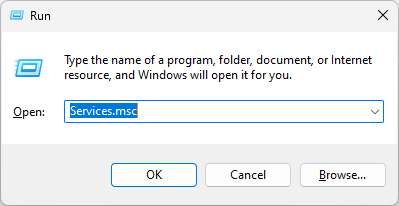
- Тип услуги.msc и натиснете Enter, за да отворите Услуги.
- Намерете и щракнете с десния бутон Актуализация на Windows за избор Спри се.

1.2 Изтрийте съдържанието на папката Data Store
- Натиснете Windows + Р за да отворите Бягай прозорец.
- Въведете следния път и натиснете Enter:
%windir%\SoftwareDistribution\DataStore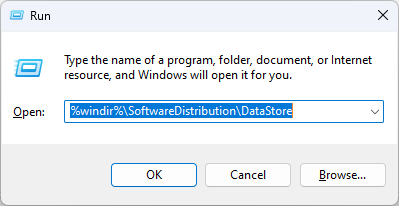
- В DataStore папка, натиснете Ctrl + А за да изберете всички файлове и щракнете върху Изтрий бутон от Windows Explorer меню.
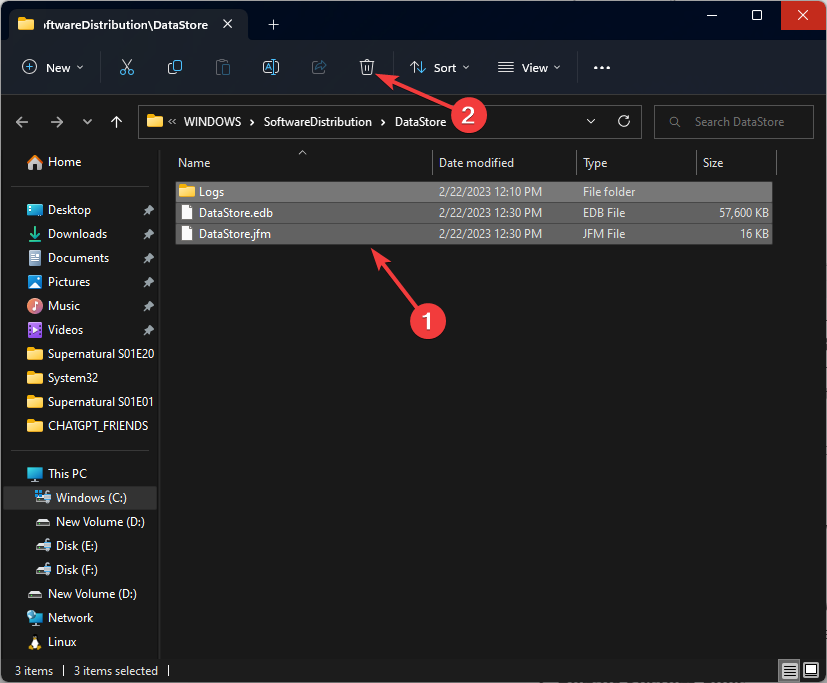
1.3 Стартирайте услугата Windows Update
- Отидете на Услуги.
- Намерете и щракнете с десния бутон Актуализация на Windows за да отворите контекстното меню.
- Изберете Започнете за да рестартирате услугата.
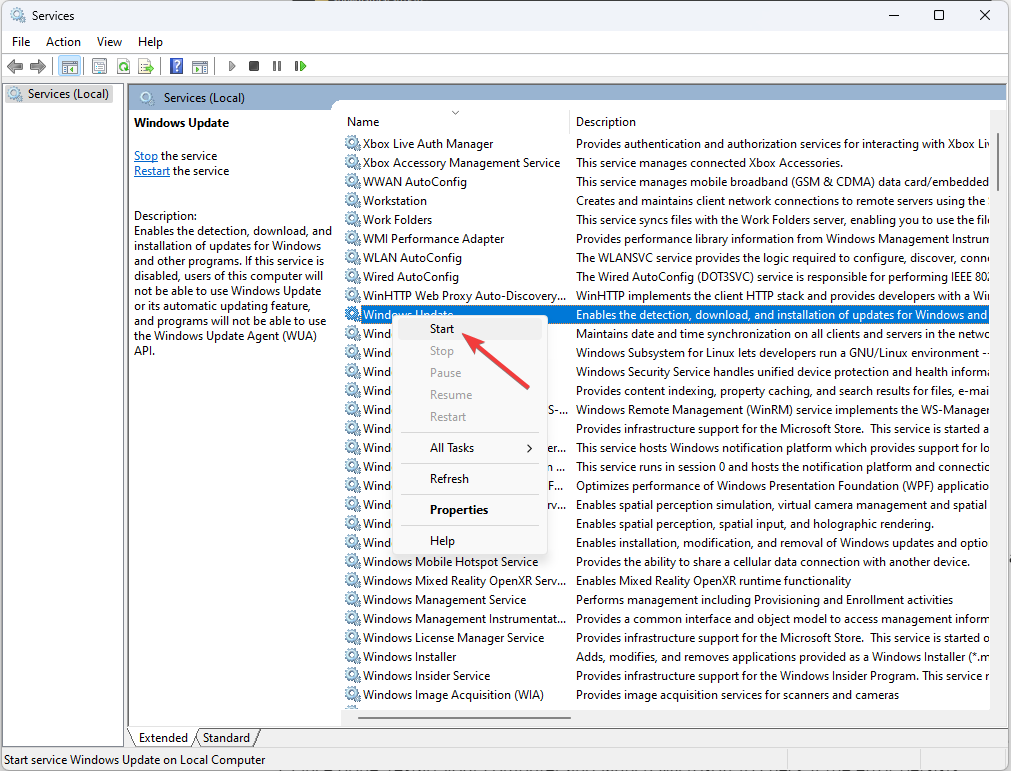
2. Поправете системните файлове
- Натисни Windows ключ, вид CMDи щракнете Изпълни като администратор.

- Въведете следната команда за изпълнение Проверка на системни файлове, който ще сканира и поправи системни файлове и натиснете Enter:
sfc/сканиране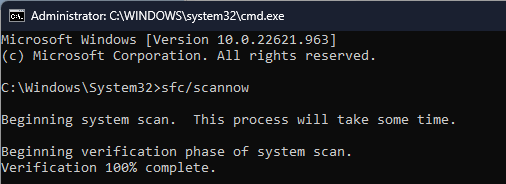
- След като процесът приключи, рестартирайте компютъра си.
3. Нулирайте кеша на Windows Store
- Натиснете Windows + Р за да отворите Бягай диалогов прозорец.
- Въведете следната команда, за да нулирате Кеш на Windows Store и щракнете Добре:
wsreset.exe
- След като сте готови, рестартирайте компютъра си и стартирайте Microsoft, за да проверите дали грешката продължава.
- Как да премахнете изображението на лентата за търсене на Windows 11
- Как да активирате зеления екран в Teams
- Как да интегрирате ChatGPT с Word [Най-бързи начини]
- Google Nearby Share: Как да премествате файлове без усилие
- Код на грешка 0x8024500c: Какво е това и как да го поправите
4. Изтрийте локалния кеш
- Натиснете Windows + Р за да отворите Бягай прозорец.
- Въведете следната команда и щракнете Добре:
%localappdata%\\Packages\\Microsoft. WindowsStore_8wekyb3d8bbwe\\LocalState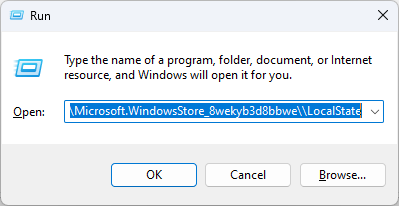
- Ще бъдете навигирани до Местна държава папка и намерете Кеш памет папка.
- Изберете цялото съдържание, щракнете с десния бутон върху него и изберете Изтрий икона.

- Сега рестартирайте компютъра си и проверете дали грешката продължава.
5. Регистрирайте отново кеша на Windows Store
- Натисни Windows ключ, вид PowerShellи щракнете Изпълни като администратор.
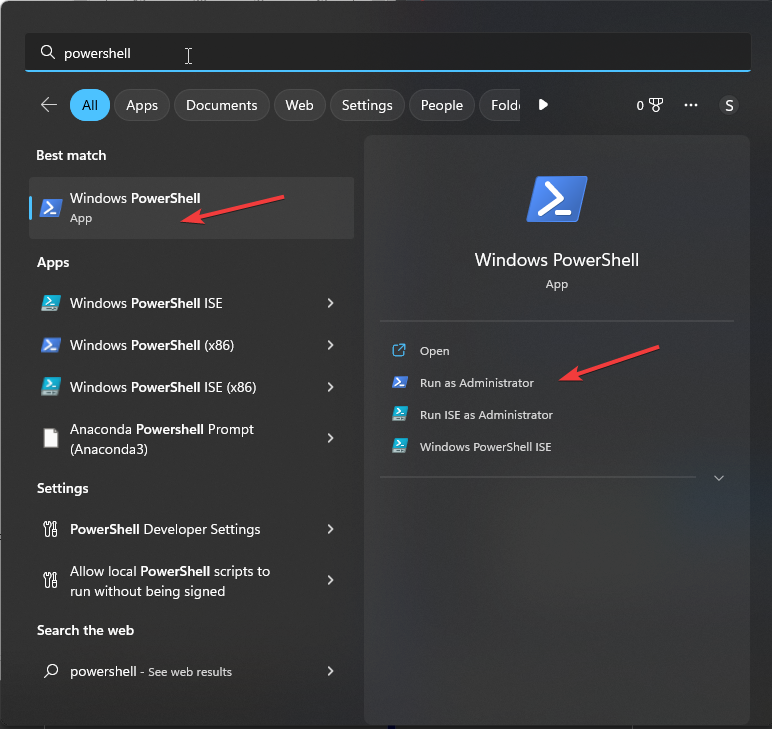
- Копирайте и поставете следната команда и натиснете Enter:
Get-AppXPackage -AllUsers | Foreach {Add-AppxPackage -DisableDevelopmentMode -Register “$($_.InstallLocation) AppXManifest.xml”}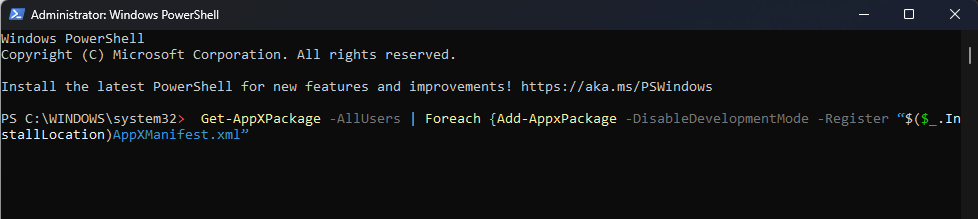
- Моля, изчакайте, докато процесът приключи, след което стартирайте Windows Store, за да потвърдите, че проблемът е разрешен.
6. Променете интернет настройките
- Натисни Windows ключ, вид Контролен панели щракнете Отворете.
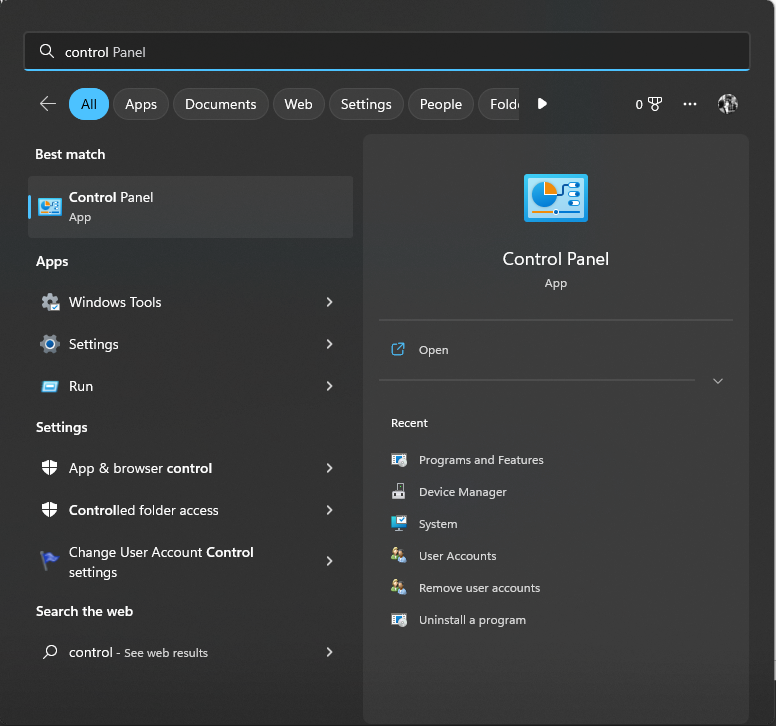
- Изберете Категория за Преглед по и щракнете Мрежа и интернет.

- Изберете Интернет настройки.
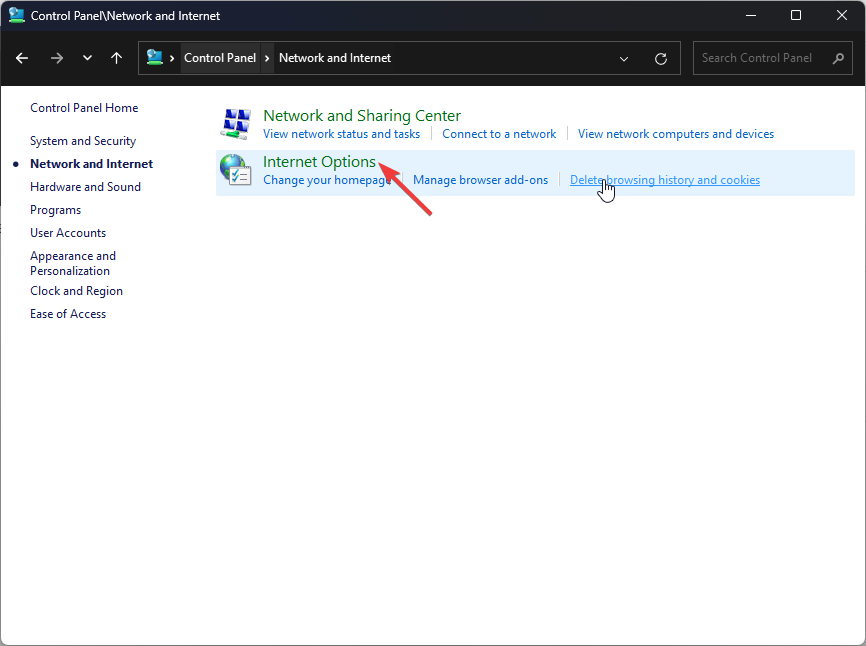
- На Интернет свойства прозорец, отидете на Разширено раздел.
- Намерете Защита, прегледайте списъка и поставете отметка до Използвайте SSL 2.0, Използвайте SSL 3.0, Използвайте TLS 1.0, Използвайте TLS 1.1, и Използвайте TLS 1.2.
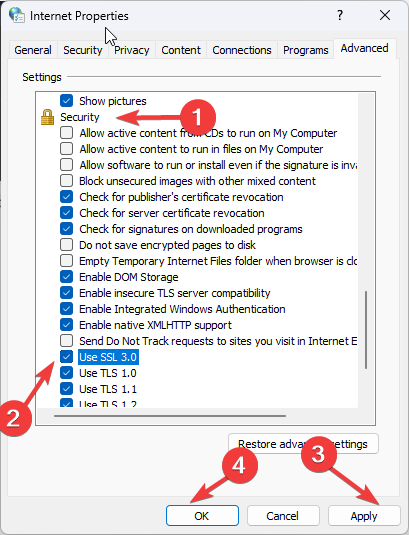
- Кликнете Приложи, тогава Добре.
7. Възстановете системата си с помощта на System Restore
- Натиснете Windows + Р за да отворите Бягай прозорец.

- Тип rstrui и натиснете Enter, за да отворите Възстановяване на системата прозорец.
- Сега изберете Изберете друга точка за възстановяване и щракнете Следващия.
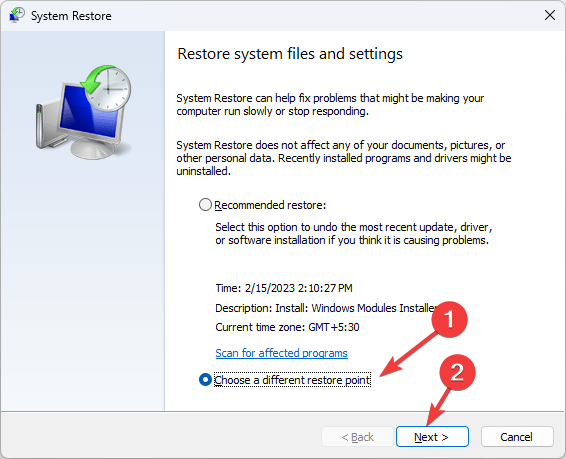
- Изберете точката за възстановяване от списъка и щракнете Следващия.
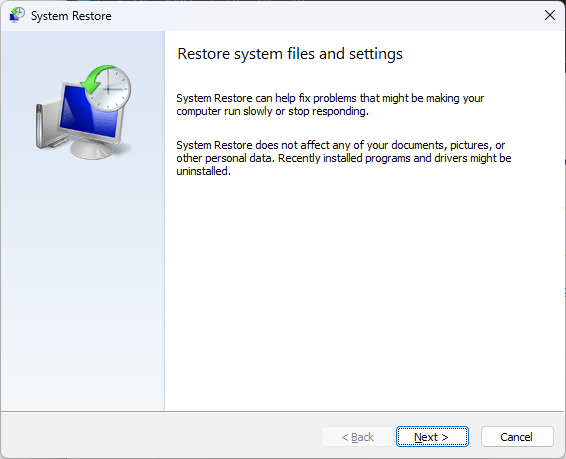
- Сега щракнете завършеки вашият компютър ще бъде възстановен до избраната точка.
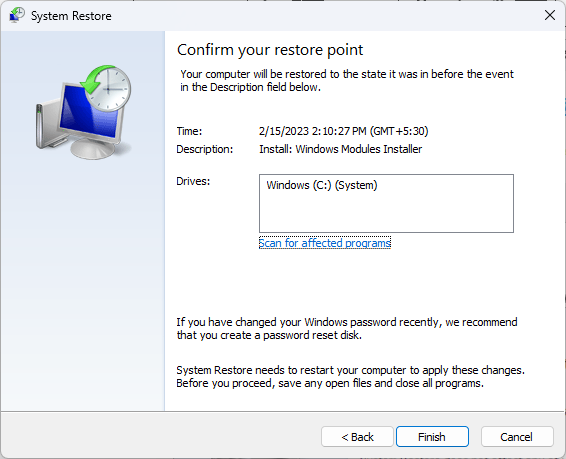
И така, това са някои налични корекции за разрешаване на грешката 0x80072eff Windows Update. Опитайте ги и ни кажете какво работи в секцията за коментари по-долу.
Все още имате проблеми? Коригирайте ги с този инструмент:
СПОНСОРИРАНА
Ако съветите по-горе не са разрешили проблема ви, вашият компютър може да има по-сериозни проблеми с Windows. Препоръчваме изтегляне на този инструмент за поправка на компютър (оценен като страхотен на TrustPilot.com), за да се справите лесно с тях. След инсталирането просто щракнете върху Започни сканиране и след това натиснете Поправи всичко.